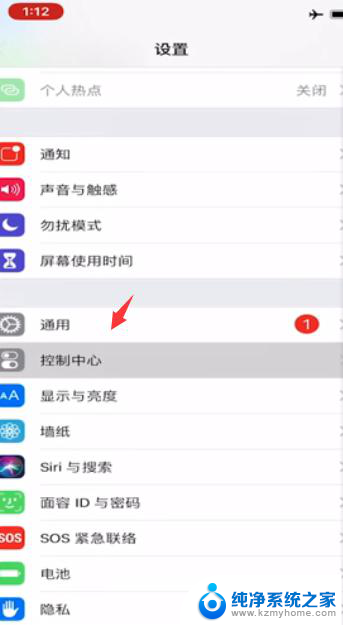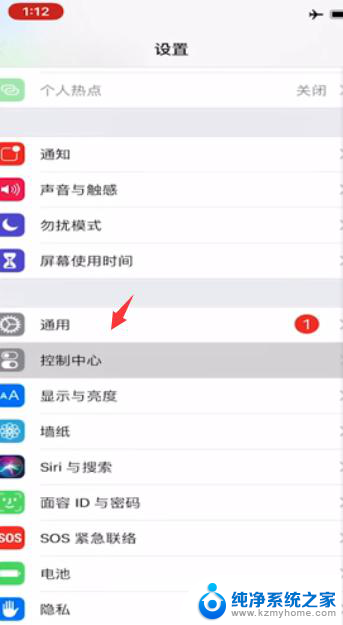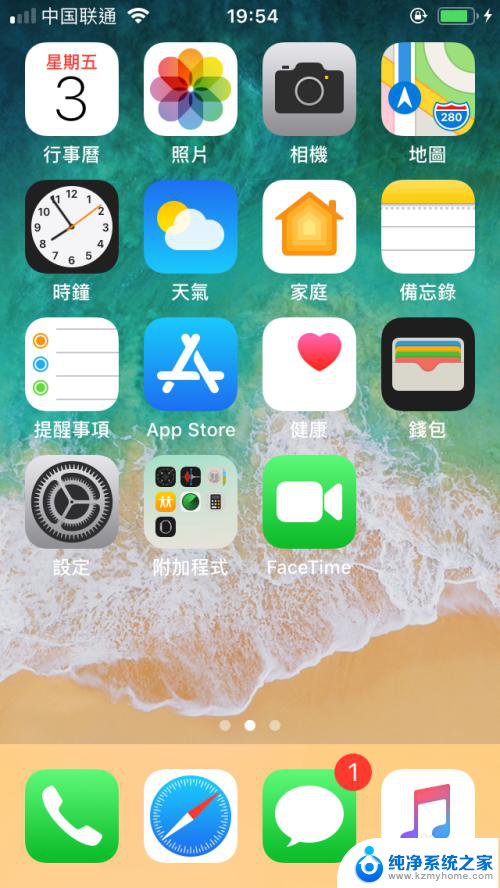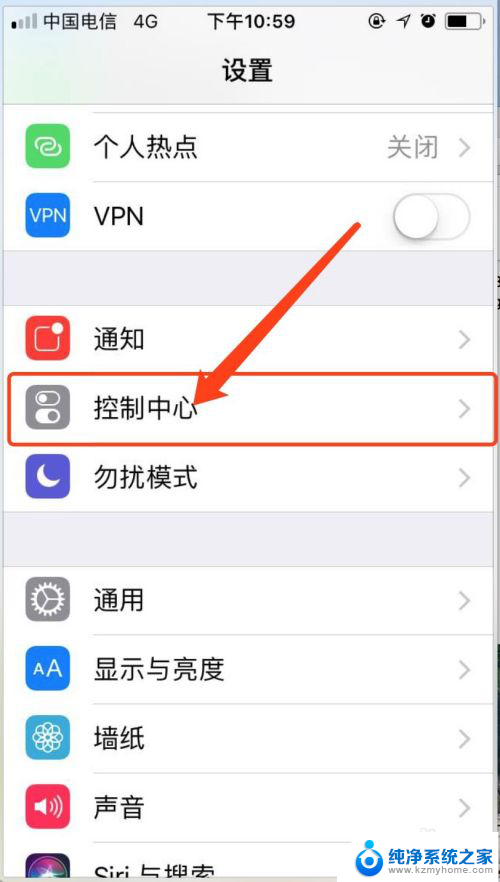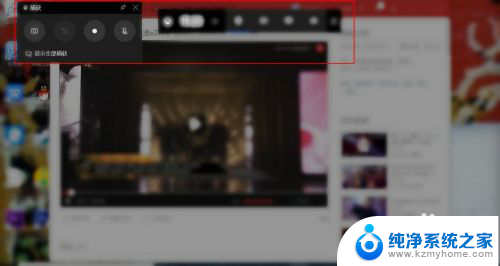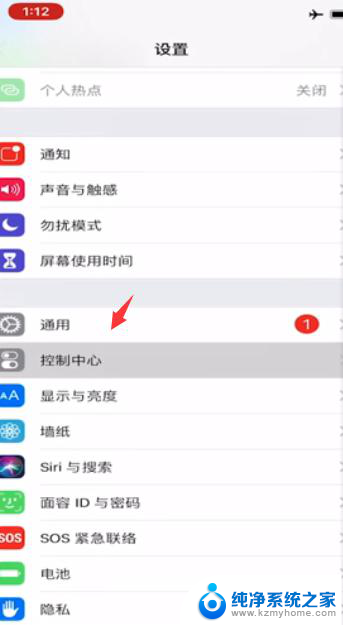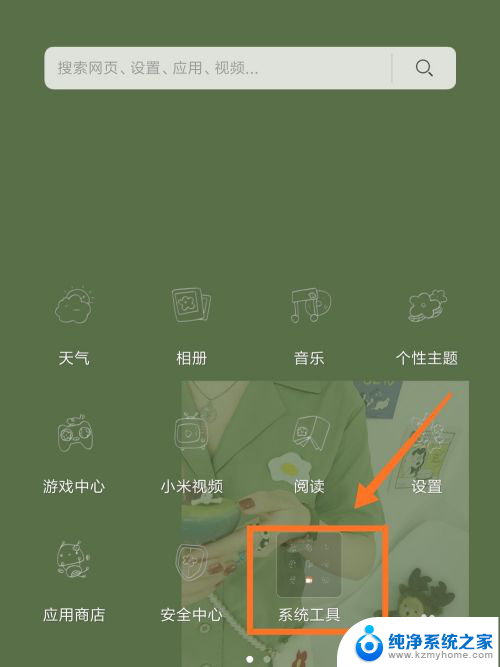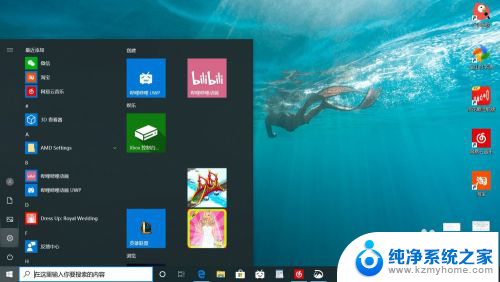显卡自带录屏怎么开 AMD Radeon Software录屏设置
更新时间:2024-01-06 11:06:20作者:jiang
在当今数字化时代,视频内容的需求越来越大,无论是游戏玩家还是影音创作者,录制并分享游戏或创作过程的需求日益增加。而随着技术的不断进步,显卡厂商也意识到了这一点,并推出了一种方便的解决方案 - 显卡自带录屏功能。作为一款知名的显卡品牌,AMD Radeon Software录屏设置为用户提供了简单且高效的录制工具,使用户能够轻松记录游戏精彩瞬间并与他人分享。接下来我们将介绍如何开启AMD Radeon Software录屏设置,让您快速上手并享受录制过程带来的乐趣。
步骤如下:
1.在电脑桌面点击鼠标右键,在右键菜单中点击“Radeon设置”。
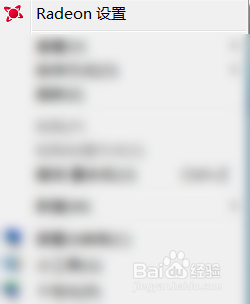
2.点击齿轮形状按扭。
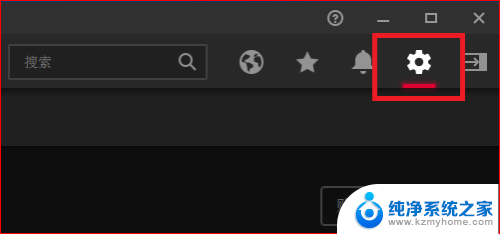
3.点击“常规”。
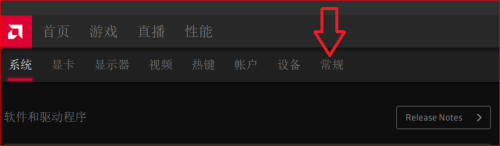
4.将屏制桌面右边的开关打开,如下图所示:

5.按下快捷键:Ctrl + Shift + E ,开始录制屏幕。
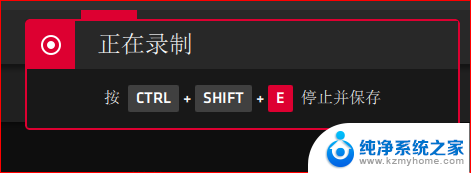
6.再次按下快捷键:Ctrl + Shift + E ,结束录屏。并将视频保存在“我的视频"文件夹里。
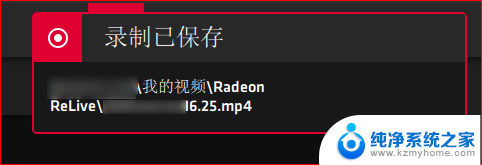
以上是关于如何启用显卡自带录屏功能的全部内容,如果您遇到了同样的问题,可以参考本文中介绍的步骤来进行修复,希望这对大家有所帮助。